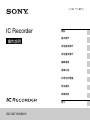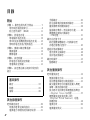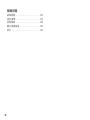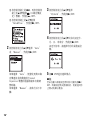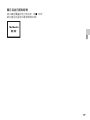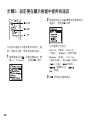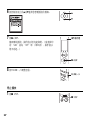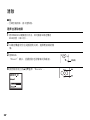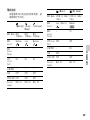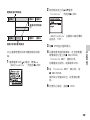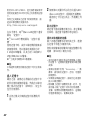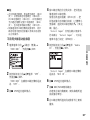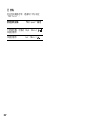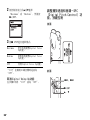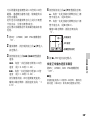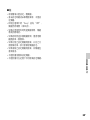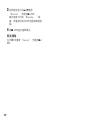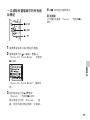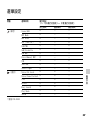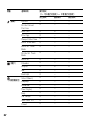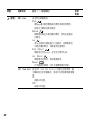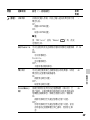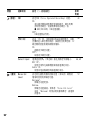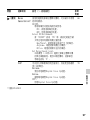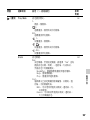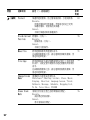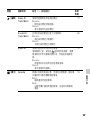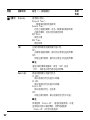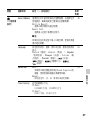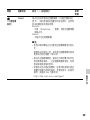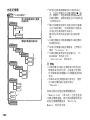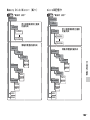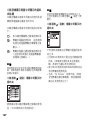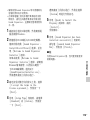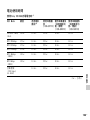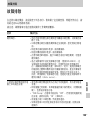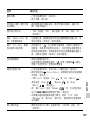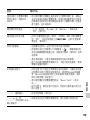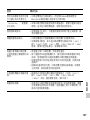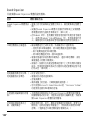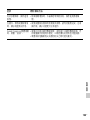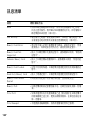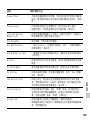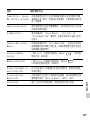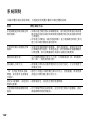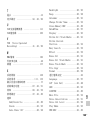2
CT
防止聽覺損害
避免以高音量使用耳機。聽覺專家建議不要連
續、高音量及長時間使用耳機。如果發生耳鳴現
象,請調低音量或暫停使用。
僅適用於台灣
使用者須知
保留所有權利。未事先取得Sony Corporation書
面核准時,不得全部或部分複製、翻譯本手冊或
其中說明的軟體,或將其縮減為任何機器可讀形
式。
在任何情況下,對於因本手冊、軟體或其中資訊
或因其使用所導致,或與其相關的附帶、繼發或
特別損害,無論是否基於侵權、合約或其他理
由,SONY CORPORATION概不承擔任何責任。
Sony Corporation保留隨時修改本手冊或其中資
訊的權利,恕不通知。
本手冊中說明的軟體也可能受另外的使用者授權
合約所規範。
• 本軟體適用於Windows,但不適用於
Macintosh。
• 附帶的連接電纜適用於IC錄音機ICD-SX713/
SX813。不能連接其他的IC錄音機。
• 錄製的音樂僅限個人使用。在此限制之外使
用這些音樂需獲得版權所有者的允許。
• Sony對因IC錄音機或電腦出現問題而導致的
錄製/下載不全或資料損壞不承擔責任。
• 視文字和字元的類型而定,IC錄音機上顯示
的文字可能無法在裝置上正確顯示。這是由
於:
– 所連接的IC錄音機容量。
– IC錄音機運作不正常。
– 內容資訊是以IC錄音機不支援的語言或字
元寫入的。
您錄製的內容僅供個人娛樂及使用。
著作權法禁止未經著作權所有者許可
而用於其他用途。
使用Memory Stick
™
來錄製受著作權法
保護的圖片或其他資料,須嚴格遵守
著作權法所指定的限制規範。禁止用
於超出限制範圍的一切用途。
本產品支援 “Memory Stick Micro
™
(M2
™
)”。“M2
™
”為“Memory Stick
Micro
™
”縮寫。此後,本文將使用
“M2
™
”稱之。

3
CT
商標
• Microsoft、Windows、Windows Vista和
Windows Media是Microsoft Corporation在美
國和/或其他國家的註冊商標或商標。
• Macintosh和Mac OS是Apple Inc.在美國和其他
國家註冊的商標。
• Pentium是Intel Corporation的註冊商標。
• MPEG Layer-3音頻編碼技術和專利由
Fraunhofer IIS和Thomson授權。
• microSD和microSDHC標誌是SD-3C, LLC的商標。
• “Memory Stick Micro”、“M2”和 是
Sony Corporation的商標或註冊商標。
• “MagicGate”是Sony Corporation的商標。
• Nuance, the Nuance logo, Dragon, Dragon
NaturallySpeaking, and RealSpeak are
trademarks and/or registered trademarks
of Nuance Communications Inc., and/or its
affiliates in the United States and/or
other countries.
• 美國和外國專利由Dolby Laboratories授權。
所有其他商標和註冊商標是其各自所有者的商標
或註冊商標。此外,在本手冊中不再每次都提到
“™”和 “
®
”。
“Sound Organizer”使用的軟體模組如下所示:
Windows Media Format Runtime

4
CT
目錄
開始
步驟 1:檢查包裝內所含物品 ........7
零件和控制按鈕索引 .............8
防止意外操作 (HOLD) ..........11
步驟2:對電池充電 ............... 12
用電腦對電池充電 ..............12
用USB交流電轉換器對電池充電 ...13
何時對電池充電/更換電池 .......13
步驟3:開啟IC錄音機電源 ......... 14
開啟電源 ......................14
關閉電源 ......................14
步驟4:設定時鐘 ................. 15
對電池充電後設定時鐘 ..........15
用選單設定時鐘 ................15
步驟5:設定要在顯示視窗中使用的
語言 ............................ 18
基本操作
錄音 ........................19
收聽 ........................23
清除 ........................28
其他錄音操作
更改錄音設定 .................... 30
切換內建麥克風的指向 ..........30
選擇適合每種情況的錄音場景 ....31
手動錄音 ...................... 36
對先前錄製的檔案新增錄音 ...... 37
播放期間新增覆寫錄音 .......... 38
提前錄音數秒-預先錄音功能 .... 40
響應聲音開始自動錄音
-VOR功能 ..................... 41
錄音在記憶卡中 .................. 43
跨記憶體媒體錄音-切換錄音至
內建記憶體/記憶卡 ............. 46
通過其他設備錄音 ................ 48
用外部麥克風錄音 .............. 48
從其他設備錄音 ................ 49
錄音時操作 ...................... 53
監聽錄音 ...................... 53
其他播放操作
更改播放設定 .................... 54
便捷的播放方法 ................ 54
從日曆選擇錄音日期並播放 ...... 55
減少播放聲音中的雜訊並讓人聲更
清晰-雜訊消除功能 ............ 56
放大聼不見的聲音來調整播放聲音
-Digital Voice Up功能 ........ 57
調整播放速度和音調-DPC
(Digital Pitch Control)功能,
按鍵控制 ...................... 58
選擇音效 ...................... 60
選擇播放模式 .................. 61

5
CT
利用鬧鐘功能在所需時間
播放檔案 ........................ 63
通過其他設備播放 ................66
用其他設備錄音 ................66
使用消除噪音功能 ................67
消除噪音 ......................67
用消除噪音功能播放 ............68
更改消除噪音設定 ..............69
編輯檔案
排列資料夾中的檔案 .............. 71
將檔案移到不同的資料夾 ........71
將檔案複製到其他記憶體媒體 ....72
清除資料夾內的所有檔案 ........73
使用曲目標記 .................... 75
新增曲目標記 ..................75
清除曲目標記 ..................76
一次清除所選檔案中的所有
曲目標記 ......................77
分割檔案 ........................ 78
在目前位置上分割檔案 ..........78
在所有的曲目標記位置上
分割檔案 ......................80
變更資料夾名稱 .................. 81
保護檔案 ........................ 83
選單功能
進行選單設定 .................... 84
選單設定 ........................ 85
利用您的電腦
搭配電腦使用 IC 錄音機 .......... 100
將IC錄音機連接到電腦 ......... 100
資料夾和檔案的結構 ........... 101
從電腦上取下IC錄音機 ......... 105
將IC錄音機上的檔案複製到電腦 ... 106
將電腦上的音樂檔案複製到IC錄音機
並進行播放 ..................... 107
將電腦上的音樂檔案複製到
IC錄音機 (拖放)............. 107
用IC錄音機播放複製自電腦的
音樂檔案 ..................... 107
將IC錄音機用作USB隨身碟 ........ 109
使用隨附的Sound Organizer
軟體 ........................... 110
可利用Sound Organizer進行的
操作 ......................... 110
電腦的系統需求 ............... 111
安裝Sound Organizer .......... 112
Sound Organizer視窗 .......... 114
附加資訊
使用 USB 交流電轉換器 ........... 115
從交流電源插座上取下
IC錄音機 ..................... 116
事先注意事項 ................... 117
規格 ........................... 119
系統需求 ..................... 119
設計及規格 ................... 120
電池使用時間 ................. 123

7
CT
開始
開始
步驟1:檢查包裝內所含物品
IC錄音機 (1)
使用IC錄音機之前,請除去顯示視窗上
的薄膜。
立體聲耳機 (1)
(僅限ICD-SX713)
除噪立體聲耳機 (1)
(僅限ICD-SX813)
耳塞 (S、L)(1)
(僅限ICD-SX813)
USB連接電纜 (1)
防風罩 (1)
用它罩住內建麥克風。
底座 (1)
電話錄音麥克風 (1)

8
CT
應用軟體,Sound Organizer
(CD-ROM)(1)
便攜袋 (1)
NH-AAA (AAA型)充電電池 (2)
電池盒 (1)
操作說明
操作說明以PDF檔案格式儲存於IC錄音機
的內建記憶體中。
零件和控制按鈕索引
前面
A 內建麥克風 (立體聲)
B 操作指示燈
C 顯示視窗
D SCENE按鈕
E (資料夾)按鈕
F
x STOP按鈕
G
z REC (錄音)/PAUSE按鈕
H 控制按鈕 (
v、 V / . (倒帶/快
倒),
> (提示/快進))
I
N (播放)/ENT (輸入)按鈕*
J T-MARK (曲目標記)按鈕
請注意,未經本手冊當中的明確許可,
進行任何變更或修改均可能使用戶喪失
操作本設備的權力。

9
CT
開始
K POWER/HOLD開關
L MENU按鈕
M VOLUME -/+*按鈕
N (重播)A-B按鈕
O ERASE按鈕
P 腕帶孔 (腕帶為非附件。)
後面
Q 喇叭
R NOISE CUT開關
S DPC (SPEED)/KEY CTRL開關
T 電池匣
U m (麥克風)插孔*
V i (耳機)插孔
W M2
™
/microSD記憶卡插槽
X (USB)接頭
* 這些按鈕和插孔有一個觸點。可將其用
作操作的基準點,或用於識別各個端子。
安裝耳塞
(僅限ICD-SX813)
如果耳塞無法與耳朵完全密合,就無法
達到最佳的消除噪音效果。若要獲得最
佳除噪效果,並享受更優異的音質,請
換用其他尺寸的耳塞,或調整耳塞位置
以舒適貼合耳朵。
當您購買IC錄音機時,耳機上已附有M尺
寸的耳塞。如果您認為M尺寸的耳塞不適
用於您的耳朵,請更換成隨附的S或L尺
寸耳塞。請利用內側顏色來區分耳塞尺
寸 (S:橘色,M:綠色,L:淺藍色)。
更換耳塞時,請旋轉耳塞以穩固安裝於
除噪立體聲耳機上,避免耳塞脫落而留
在耳道中。

10
CT
取下耳塞
握住耳機,同時旋轉拉出耳塞。
z 要點
如果耳塞滑溜而無法取下,請以乾的軟布
擦拭。
裝上耳塞
將耳塞的內側部分旋轉推入耳機中,直
到完全覆蓋耳機的突出部分為止。
耳塞未垂直。 耳塞未推入到底。

11
CT
開始
防止意外操作 (HOLD)
可以停用所有按鈕 (HOLD),以防止在
攜帶IC錄音機等情況下發生意外操作。
將IC錄音機設為HOLD狀態
向 “HOLD”方向滑動POWER/HOLD開關。
“HOLD”將出現約3秒,顯示所有按鈕操
作均已停用。
將IC錄音機解除HOLD狀態
將POWER/HOLD開關滑向中央。
P 註
如果在錄音期間啟動HOLD功能,所有按鈕
操作均會停用。若要停止錄音,需要先取
消HOLD功能。
z
要點
即使啟動了HOLD功能,也可以通過按任何
按鈕來停止鬧鐘播放。(無法停止正常播
放。)

12
CT
步驟2:對電池充電
用電腦對電池充電
使用IC錄音機之前,請除去顯示視窗上
的薄膜。
將IC錄音機連接到正在運行的電腦上,
對電池充電直至電池指示燈指示
“ ”為止。
約需4小時才能完全充滿耗盡的電池。 *
1 插入充電電池。
滑動並拉開電池匣蓋,按正確極性插
入兩節NH-AAA充電電池,關上外蓋。
2 把IC錄音機連接到電腦。
用IC錄音機隨附的USB連接電纜來連
接IC錄音機的 (USB)接頭和電腦的
USB連接埠。
當電池充電時,“Connecting”和電
池指示燈會以動畫顯示。
當電池完全充飽時,電池指示燈會顯
示“ ”。
電腦
IC錄音機
至電腦的USB連
接埠
至 (USB)接頭
USB連接電纜
電池指示燈

13
CT
開始
3 從電腦上取下IC錄音機。
遵照以下步驟;否則,如果IC錄音機
含有資料檔案,檔案可能遭損壞或變
得無法播放。
1 確認IC錄音機的操作指示燈不亮。
2 在您的電腦上進行以下操作。
在 Windows 畫面上,以滑鼠左鍵按
一下電腦桌面底部的圖示。 .
t以滑鼠左鍵按一下 “退出IC
RECORDER”。
在不同作業系統上,所顯示的圖示和選
單會有所不同。
在Macintosh畫面上,將桌面上的
“IC RECORDER”拖放到 “資源回
收筒”。
有關從電腦上取下IC錄音機的詳細操
作,請參閱電腦隨附的操作說明。
3 從電腦的USB連接埠上取下IC錄音
機。
* 這是在室溫下將電池從無剩餘電量到電
量完全充滿的大約時間。根據剩餘電量
和電池狀態而有所不同。如果電池溫度
低,或是當電池充電時將資料傳輸到IC
錄音機,需要的時間也較長。
P 註
如果動畫中沒有出現電池指示燈,表示尚
未充電妥當。請參見第125頁的 “故障排
除”。
使用充飽電的電池或LR03 (AAA型)
鹼性電池時
遵照步驟1操作。
P 註
無法對LR03 (AAA型)鹼性電池 (非附
件)充電。
z
要點
• IC錄音機不能使用錳電池。
• 更換電池時,即使取出電池也不會清除
錄製的檔案或鬧鐘設定。
• 更換電池時,時鐘將在取出電池後繼續
運行1天左右。
用USB交流電轉換器對電池充
電
也可以使用AC-U50AG (台灣區不搭配販
售)USB交流電轉換器 (非附件)等對
電池充電 (第115頁)。
何時對電池充電/更換電池
顯示畫面上的電池指示燈會以動畫顯示
電池狀態。
剩餘電量指示
:“Low Battery Level”出現。對
充電電池充電或用新電池更換舊
電池。
m
:“Low Battery”出現,IC錄音機
將停止操作。

15
CT
開始
步驟4:設定時鐘
您必須設定時鐘,才能使用鬧鐘功能或
記錄日期和時間。
當第一次插入電池,或IC錄音機已超過1
天未裝電池後插入電池時,便會出現
“Set Date&Time”動畫,隨後年度部分
開始在時鐘設定顯示視窗中閃爍。
對電池充電後設定時鐘
1 按控制按鈕上的v或V以依次設定年、
月、日、時和分,然後按
N/ENT。
設定年份時,請選擇年份的最後兩位
數。
2 按x STOP返回停止模式的顯示畫面。
用選單設定時鐘
當IC錄音機處於停止模式時,可以使用
選單來設定時鐘。
1 選擇選單中的 “Date&Time”。
1 按MENU進入選單模式。
隨即顯示選單模式視窗。
x STOP
N/ENT
v, V
MENU
.

16
CT
2 按控制按鈕上的.,再按控制按
鈕上的
v或V選擇 (IC錄音機設
定)標籤,然後按
N/ENT。
3 按控制按鈕上的v或V選擇
“Date&Time”,然後按
N/ENT。
2 按控制按鈕上的v或V選擇 “Auto”
或 “Manual”,然後按
N/ENT。
如果選擇 “Auto”,便會使用與IC錄
音機連接並啟動隨附之Sound
Organizer軟體的電腦時鐘來自動調
整時鐘。
如果選擇 “Manual”,請執行以下步
驟。
3 按控制按鈕上的v或V選擇
“10y1m1d”,然後按
N/ENT。
4 按控制按鈕上的v或V以依次設定年、
月、日、時和分,然後按
N/ENT。
設定年份時,請選擇年份的最後兩位
數。
5 按x STOP退出選單模式。
P 註
若未在輸入時鐘設定資料後1分鐘內按N/
ENT,時鐘設定模式會被取消,視窗返回停
止模式的顯示畫面。

17
CT
開始
顯示目前日期和時間
當IC錄音機處於停止模式時,按x STOP
即可顯示目前的日期和時間約3秒。

18
CT
步驟5:設定要在顯示視窗中使用的語言
可以從11種語言中選擇要用於訊息、選
單、資料夾名稱、檔案名稱等的語言。
1 選擇選單中的 (IC錄音機設定)標
籤t “Language”,然後按
N/ENT。
2 按控制按鈕上的v或V選擇您想要使用
的語言,然後按
N/ENT。
可以選擇以下語言。
Deutsch (德語)、English
(英語)、 Español (西班牙語)、
Français (法語)、Italiano
(義大利語)、
Русский
(俄語)、
(日語)、 (韓語)、
(簡體中文)、 、
(泰語)
3 按x STOP退出選單模式。
x STOP
N/ENT
v, V
ページが読み込まれています...
ページが読み込まれています...
ページが読み込まれています...
ページが読み込まれています...
ページが読み込まれています...
ページが読み込まれています...
ページが読み込まれています...
ページが読み込まれています...
ページが読み込まれています...
ページが読み込まれています...
ページが読み込まれています...
ページが読み込まれています...
ページが読み込まれています...
ページが読み込まれています...
ページが読み込まれています...
ページが読み込まれています...
ページが読み込まれています...
ページが読み込まれています...
ページが読み込まれています...
ページが読み込まれています...
ページが読み込まれています...
ページが読み込まれています...
ページが読み込まれています...
ページが読み込まれています...
ページが読み込まれています...
ページが読み込まれています...
ページが読み込まれています...
ページが読み込まれています...
ページが読み込まれています...
ページが読み込まれています...
ページが読み込まれています...
ページが読み込まれています...
ページが読み込まれています...
ページが読み込まれています...
ページが読み込まれています...
ページが読み込まれています...
ページが読み込まれています...
ページが読み込まれています...
ページが読み込まれています...
ページが読み込まれています...
ページが読み込まれています...
ページが読み込まれています...
ページが読み込まれています...
ページが読み込まれています...
ページが読み込まれています...
ページが読み込まれています...
ページが読み込まれています...
ページが読み込まれています...
ページが読み込まれています...
ページが読み込まれています...
ページが読み込まれています...
ページが読み込まれています...
ページが読み込まれています...
ページが読み込まれています...
ページが読み込まれています...
ページが読み込まれています...
ページが読み込まれています...
ページが読み込まれています...
ページが読み込まれています...
ページが読み込まれています...
ページが読み込まれています...
ページが読み込まれています...
ページが読み込まれています...
ページが読み込まれています...
ページが読み込まれています...
ページが読み込まれています...
ページが読み込まれています...
ページが読み込まれています...
ページが読み込まれています...
ページが読み込まれています...
ページが読み込まれています...
ページが読み込まれています...
ページが読み込まれています...
ページが読み込まれています...
ページが読み込まれています...
ページが読み込まれています...
ページが読み込まれています...
ページが読み込まれています...
ページが読み込まれています...
ページが読み込まれています...
ページが読み込まれています...
ページが読み込まれています...
ページが読み込まれています...
ページが読み込まれています...
ページが読み込まれています...
ページが読み込まれています...
ページが読み込まれています...
ページが読み込まれています...
ページが読み込まれています...
ページが読み込まれています...
ページが読み込まれています...
ページが読み込まれています...
ページが読み込まれています...
ページが読み込まれています...
ページが読み込まれています...
ページが読み込まれています...
ページが読み込まれています...
ページが読み込まれています...
ページが読み込まれています...
ページが読み込まれています...
ページが読み込まれています...
ページが読み込まれています...
ページが読み込まれています...
ページが読み込まれています...
ページが読み込まれています...
ページが読み込まれています...
ページが読み込まれています...
ページが読み込まれています...
ページが読み込まれています...
ページが読み込まれています...
ページが読み込まれています...
ページが読み込まれています...
ページが読み込まれています...
ページが読み込まれています...
ページが読み込まれています...
ページが読み込まれています...
ページが読み込まれています...
ページが読み込まれています...
ページが読み込まれています...
ページが読み込まれています...
ページが読み込まれています...
ページが読み込まれています...
ページが読み込まれています...
ページが読み込まれています...
ページが読み込まれています...
ページが読み込まれています...
ページが読み込まれています...
-
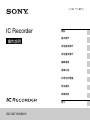 1
1
-
 2
2
-
 3
3
-
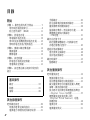 4
4
-
 5
5
-
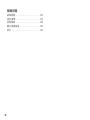 6
6
-
 7
7
-
 8
8
-
 9
9
-
 10
10
-
 11
11
-
 12
12
-
 13
13
-
 14
14
-
 15
15
-
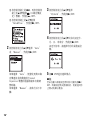 16
16
-
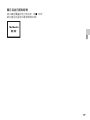 17
17
-
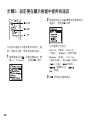 18
18
-
 19
19
-
 20
20
-
 21
21
-
 22
22
-
 23
23
-
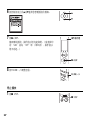 24
24
-
 25
25
-
 26
26
-
 27
27
-
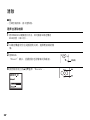 28
28
-
 29
29
-
 30
30
-
 31
31
-
 32
32
-
 33
33
-
 34
34
-
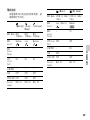 35
35
-
 36
36
-
 37
37
-
 38
38
-
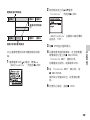 39
39
-
 40
40
-
 41
41
-
 42
42
-
 43
43
-
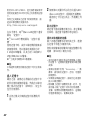 44
44
-
 45
45
-
 46
46
-
 47
47
-
 48
48
-
 49
49
-
 50
50
-
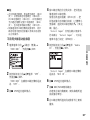 51
51
-
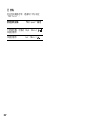 52
52
-
 53
53
-
 54
54
-
 55
55
-
 56
56
-
 57
57
-
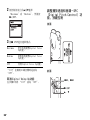 58
58
-
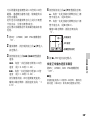 59
59
-
 60
60
-
 61
61
-
 62
62
-
 63
63
-
 64
64
-
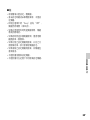 65
65
-
 66
66
-
 67
67
-
 68
68
-
 69
69
-
 70
70
-
 71
71
-
 72
72
-
 73
73
-
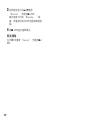 74
74
-
 75
75
-
 76
76
-
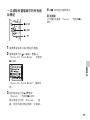 77
77
-
 78
78
-
 79
79
-
 80
80
-
 81
81
-
 82
82
-
 83
83
-
 84
84
-
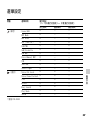 85
85
-
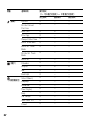 86
86
-
 87
87
-
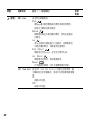 88
88
-
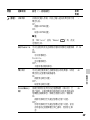 89
89
-
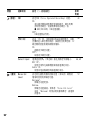 90
90
-
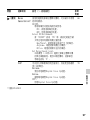 91
91
-
 92
92
-
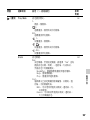 93
93
-
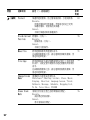 94
94
-
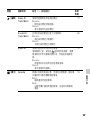 95
95
-
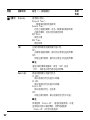 96
96
-
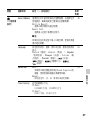 97
97
-
 98
98
-
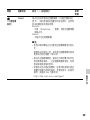 99
99
-
 100
100
-
 101
101
-
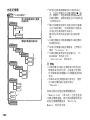 102
102
-
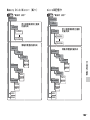 103
103
-
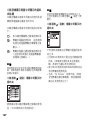 104
104
-
 105
105
-
 106
106
-
 107
107
-
 108
108
-
 109
109
-
 110
110
-
 111
111
-
 112
112
-
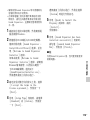 113
113
-
 114
114
-
 115
115
-
 116
116
-
 117
117
-
 118
118
-
 119
119
-
 120
120
-
 121
121
-
 122
122
-
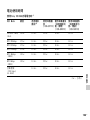 123
123
-
 124
124
-
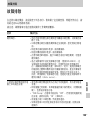 125
125
-
 126
126
-
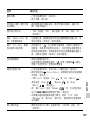 127
127
-
 128
128
-
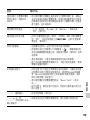 129
129
-
 130
130
-
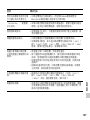 131
131
-
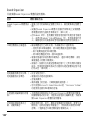 132
132
-
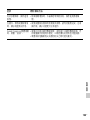 133
133
-
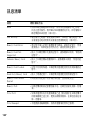 134
134
-
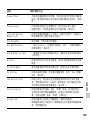 135
135
-
 136
136
-
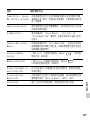 137
137
-
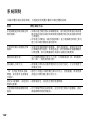 138
138
-
 139
139
-
 140
140
-
 141
141
-
 142
142
-
 143
143
-
 144
144
-
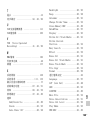 145
145
-
 146
146
-
 147
147